美图技巧(美图秀秀)word03版
美图技巧word03版
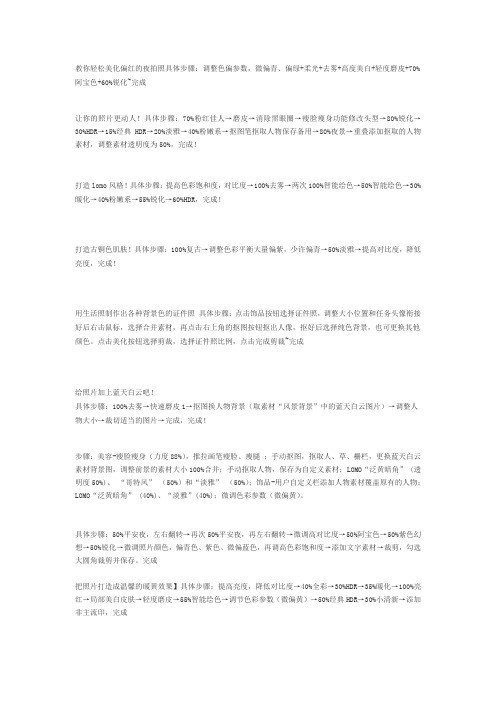
教你轻松美化偏红的夜拍照具体步骤:调整色偏参数,微偏青、偏绿+柔光+去雾+高度美白+轻度磨皮+70%阿宝色+60%锐化~完成让你的照片更动人!具体步骤:70%粉红佳人→磨皮→消除黑眼圈→瘦脸瘦身功能修改头型→80%锐化→30%HDR→15%经典HDR→20%淡雅→40%粉嫩系→抠图笔抠取人物保存备用→80%夜景→重叠添加抠取的人物素材,调整素材透明度为50%,完成!打造lomo风格!具体步骤:提高色彩饱和度,对比度→100%去雾→两次100%智能绘色→50%智能绘色→30%暖化→40%粉嫩系→55%锐化→60%HDR,完成!打造古铜色肌肤!具体步骤:100%复古→调整色彩平衡大量偏紫,少许偏青→50%淡雅→提高对比度,降低亮度,完成!用生活照制作出各种背景色的证件照具体步骤:点击饰品按钮选择证件照,调整大小位置和任务头像衔接好后右击鼠标,选择合并素材,再点击右上角的抠图按钮抠出人像,抠好后选择纯色背景,也可更换其他颜色。
点击美化按钮选择剪裁,选择证件照比例,点击完成剪裁~完成给照片加上蓝天白云吧!具体步骤:100%去雾→快速磨皮1→抠图换人物背景(取素材“风景背景”中的蓝天白云图片)→调整人物大小→裁切适当的图片→完成,完成!步骤:美容-瘦脸瘦身(力度88%),推拉画笔瘦脸、瘦腿;手动抠图,抠取人、草、栅栏,更换蓝天白云素材背景图,调整前景的素材大小100%合并;手动抠取人物,保存为自定义素材;LOMO“泛黄暗角” (透明度50%)、“哥特风” (50%)和“淡雅” (50%);饰品-用户自定义栏添加人物素材覆盖原有的人物;LOMO“泛黄暗角” (40%)、“淡雅”(40%);微调色彩参数(微偏黄)。
具体步骤:50%平安夜,左右翻转→再次50%平安夜,再左右翻转→微调高对比度→50%阿宝色→50%紫色幻想→50%锐化→微调照片颜色,偏青色、紫色、微偏蓝色,再调高色彩饱和度→添加文字素材→裁剪,勾选大圆角裁剪并保存。
美图秀秀修图技巧

1美图秀秀溶图打造唯美浪婚纱照小技巧2012年情人节将至,大家有没有感受到甜蜜蜜的情人节气氛呢?好多情侣都选择在这个“爱”的节日里完成自己的终生大事哦!都说结婚是女人一生中最美的时刻,而婚纱照则留住了这份特别的回忆,意义更是非凡!所以小编特地来跟大家分享一个“美图秀秀”美化婚纱照的小技巧,让你和TA的照片变得更有唯美浪漫的感觉哦!图1巧用溶图可以为照片增加梦幻的感觉,用“美图秀秀”实现起来还特别简单,跟着小编一起来操作吧:1、在软件中打开照片,在“美化”菜单下,点击“抠图笔-手动抠图”,手动抠取照片中人物部分后点击“完成抠图”按钮。
图22、点击左下“更换背景”按钮,添加原图作为抠图背景,并放大抠取的人物素材,适当调低透明度后放置于背景右边。
图33、然后点击“添加图片”按钮,再次添加抠好的人物素材,并将人物素材调整为完全不透明的原始大小,重叠覆盖背景人物。
图44、现在适当调高亮度、对比度以及色彩饱和度;点击“影楼”特效分类,使用透明度为20%的“阿宝色”及30%的“紫色幻想”特效。
图55、点击“LOMO”特效分类,使用透明度为50%的“HDR”特效;再点击“时尚”特效分类,使用透明度为40%的“夜景”特效。
图66、最后点击“饰品”—“幻彩水印”,添加相应的雪花素材即可。
图7\2美图秀秀教你证件照制作\\\\\ 图1怎么样?只需一张正面免冠生活照,即可轻松改造成证件照,并且可以任意更换背景及缩放尺寸大小,适合任何场合。
快来跟笔者一起学习一下吧:STEP1:启动“美图秀秀”软件,进入“美容”菜单下,调出皮肤美白功能的界面后,选择一键“美白—肉色轻度”,适当做个美白,就省得拍照时扑粉的工序啦!图2STEP2:进入“饰品”菜单下,选择“证件照”分类,给自己挑件合适的衣服,再适当的调节服装的大小和位置。
图3STEP3:添加好衣服后,再点击软件界面左侧功能区的“抠图”按钮,选择“手动抠图”模式,用鼠标绕人物一周,将需要的部分抠取出来。
美图技巧文档
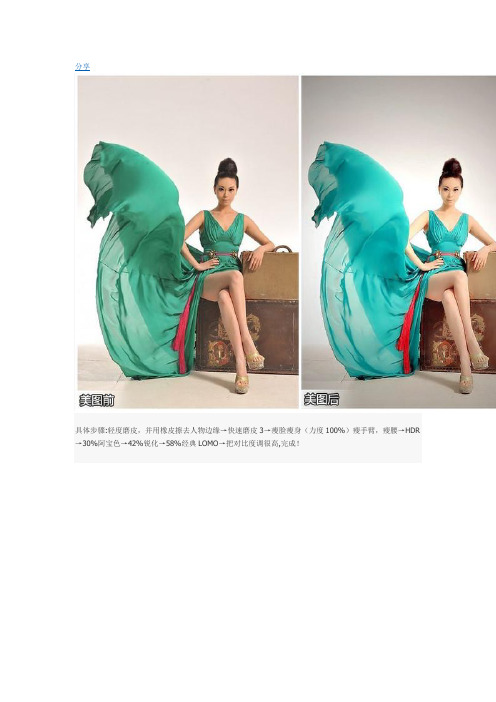
分享具体步骤:轻度磨皮,并用橡皮擦去人物边缘→快速磨皮3→瘦脸瘦身(力度100%)瘦手臂,瘦腰→HDR →30%阿宝色→42%锐化→58%经典LOMO→把对比度调很高,完成!具体步骤:快速磨皮3,用橡皮擦去眼睛及眼睑→轻度磨皮,再用橡皮擦去眼睛、睫毛、眉毛、头发、嘴唇、脖子→40%HDR→50%锐化→添加15%透明度的左眉毛并正片叠底,让被头发遮住的眉毛,露出来的多一些→微调低点点亮度,微调高一点点对比度,完成!具体步骤:泛黄暗角→HDR→27%复古黑白→对比强烈→70%智能绘色→95%锐化→微调低点点亮度→微调高点对比度→加轻松边框,完成!具体步骤:85%影楼-蓝调特效→50%哥特风→美白(局部美白)选择默认画笔颜色-紫色,涂沫脸部→美容-唇彩,红色涂沫嘴唇,蓝色涂沫瞳孔→40%阿宝色--轻度磨皮(再用橡皮擦去眼睛、头发、帽子)→锐化→35%经典HDR→微调高清晰度,完成!具体步骤:对比强烈100%;暖黄37%;冰灵40%,淡雅(新)60%,完成教你打造移轴效果!具体步骤:背景模糊(分两次,分别用10%和20%的模糊程度涂抹近处和远处)→锐化100%→去雾100%→冰灵50%→色彩饱和度+50%→亮度+10%→对比度+10%,完成!成!具体步骤:超级磨皮-皮肤美白(肉色中度-粉色中度)-睫毛-眼影-眼睛变大-瘦脸颊-阿宝色50%-回忆25%,完成!具体步骤:微调亮度、对比度、色彩饱和度、清晰度(过程中尽量不要让照片过爆)-亮红100%-经典HDR-印象50-锐化-圆角裁剪-调整构图,完成!具体步骤:打开图片-黑白-深度磨皮并擦出眼睛、头发和嘴唇,瘦脸消除颧骨的突出,消除黑眼圈-调高清晰度-使用变色工具用淡红色涂抹皮肤,用稍深的粉红色涂抹嘴唇-100%红粉佳人、40%淡雅、25%胶片、30%柔光完成!具体步骤:瘦脸瘦身(力度88%)瘦手臂,瘦腿,瘦下巴,瘦背→快速磨皮2→60%阿宝色→左右旋转-→40%冰灵→20%锐化→光束渐变50%→加非主流印中的花瓣素材再全部合并→20%对比强烈,完成!具体步骤:(1)适当的调节亮度和清晰度,使画面变亮(2)调节影楼模式蓝调74%-- HDR87%(3)背景虚化,虚化力度较弱,擦出鸟笼,完成!具体步骤:1.适当加大对比度和清晰度;2.美容-超级磨皮,用橡皮擦将头发眼睛等擦除;3.饰品-非主流印,选择心形光点素材-合并;4.美化-影楼-HDR,粉嫩系;5.使用局部变色笔,选择黄色涂抹整个画面。
美图秀秀教学教程(全)

美图秀秀处理手机自拍照片作者:meitu 来源:网络发表时间:2010-5-8 14:21:38我们经常用手机来进行拍照和自拍,但手机照的效果毕竟无法与专业的相机相比,常常有各种颜色黯淡,噪点,清晰度等问题.今天我们就用美图秀秀来处理这些手机照片的硬伤,调出MM照片的漂亮风采.硬伤一:噪点多处理办法:磨皮祛痘、柔光因为像素偏低,手机照基本都存在噪点多的问题。
用美图秀秀的柔光特效与磨皮祛痘功能都可在很大程度上缓解这一硬伤。
其中磨皮祛痘功能在降噪同时还能起到美化肌肤的作用喔。
小贴士:依照相片噪点的多少可选取不同程度的一键磨皮功能,一般运用轻度或者中度的磨皮去噪就可以了。
去噪然后可点击“对比”按钮观察处理前后对比图。
硬伤二:模糊处理办法:锐化通常经过降噪处理后,会让原本就不清楚的手机照变得越加模糊。
这时候对相片执行锐化处理就再合适但了。
运用“照片处理”标签下的“锐化”特效,一键就可以了增加自拍照的清楚度。
硬伤三:颜色黯淡处理办法:智能绘色、对比度及颜色饱和度调整受到拍摄时间与环境的影响,手机照都存在不同程度的颜色偏差。
对于颜色黯淡问题,首选智能绘色特效就能让相片色彩鲜明靓丽。
但智能绘色可不是所有相片都适用喔,对于颜色偏差比较较小的相片可调试“红粉佳人”等另外特效。
假如对一键特效处理后的相片不是太满足,还可恰当调整一下颜色饱和度与对比度,这对改善相片色调也有不同凡响的效果。
经过这几个过程的容易处理,相片质量增加不少吧?虽然不可能达到高像素相机的效果,可是至少不会沦为“废片”了。
再来看看一样处理后的另外相片效果吧。
各位别再将手机里的自拍照废弃的堆着了,事实证实容易的美化处理后,低质相片相同可“变废为宝”的喔。
美图秀秀轻松制作个性剪影画作者:meitu 来源:网络发表时间:2010-5-8 14:21:24宝贝一天一天的长大了,电脑里的宝贝照片也越来越多了,你在处理这么多照片的时候是不是感觉很多都是大同小异,难以出彩呢?今天我们就用美图秀秀制作一种剪影风格的照片效果,非常简单快速哦~先看完成效果图:效果很特殊吧?操作也不难,这就给各位示范下:由于做剪影效果想要人的框架很分明,因此我们先对照片执行锐化。
美图秀秀使用方法

美图秀秀使用方法
美图秀秀是一款功能强大的图片处理软件,它可以帮助用户轻
松实现照片的美化、修饰和编辑等多种操作。
下面就让我们一起来
了解一下美图秀秀的使用方法吧。
首先,打开美图秀秀软件,你会看到一个简洁而直观的界面。
在界面的左侧是各种功能模块,包括美化、修图、拼图、素材等,
用户可以根据自己的需求选择相应的功能模块进行操作。
在美化模块中,用户可以对照片进行美肤、瘦身、美白等处理,让照片看起来更加美观自然。
而在修图模块中,用户可以进行图片
的裁剪、旋转、调整亮度、对比度等操作,让照片效果更加出色。
除了基本的美化和修图功能外,美图秀秀还提供了丰富的贴纸、滤镜、边框等素材,用户可以根据自己的喜好为照片添加各种特效,让照片呈现出不同的风格和效果。
此外,美图秀秀还支持照片的拼图功能,用户可以将多张照片
拼接在一起,制作出独特的图片作品。
而在素材模块中,用户可以
下载各种主题的素材,丰富照片的内容和表现形式。
在使用美图秀秀时,用户还可以根据需要调整照片的尺寸和格式,方便在不同的平台和设备上进行展示和分享。
总的来说,美图秀秀是一款功能全面、操作简单的图片处理软件,无论是日常生活中的照片美化,还是个人创作中的图片编辑,都能够得到很好的应用。
希望以上内容能够帮助到大家,让大家更加轻松地使用美图秀秀,创作出更加精彩的作品。
美图秀秀修图技巧
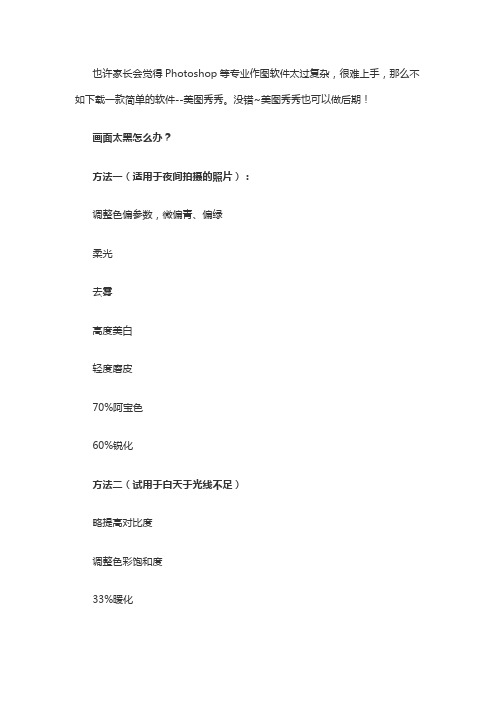
也许家长会觉得Photoshop等专业作图软件太过复杂,很难上手,那么不如下载一款简单的软件--美图秀秀。
没错~美图秀秀也可以做后期!
画面太黑怎么办?
方法一(适用于夜间拍摄的照片):
调整色偏参数,微偏青、偏绿
柔光
去雾
高度美白
轻度磨皮
70%阿宝色
60%锐化
方法二(试用于白天于光线不足)
略提高对比度
调整色彩饱和度
33%暖化
30%深蓝泪雨
15%日系
17%亮红
60%锐化
100%去雾
让照片变得清晰立体:
方法一(适用于略模糊的照片)
100%去雾
磨皮
100%粉红佳人
50%阿宝色
30%淡雅
40%锐化
方法二(适用于突出汪星人)
调高亮度
调高对比度和色彩饱和度
50%HDR
60%柔光
抠图换背景!
抠图笔扣取汪星人
打开背景素材
添加扣取的汪星人
20%经典LOMO
阿宝色
经典HDR
40%淡雅
HDR
调整色调(偏向背景色)
使用局部变色笔涂抹背景。
美图秀秀使用方法
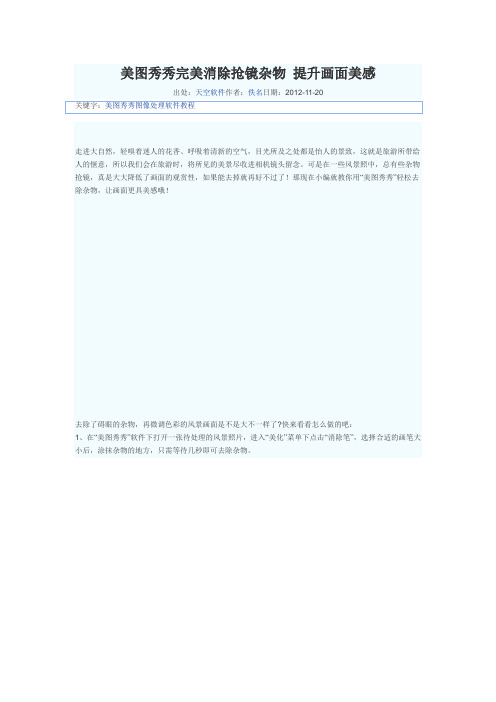
走进大自然,轻嗅着迷人的花香、呼吸着清新的空气,目光所及之处都是怡人的景致,这就是旅游所带给人的惬意,所以我们会在旅游时,将所见的美景尽收进相机镜头留念。
可是在一些风景照中,总有些杂物抢镜,真是大大降低了画面的观赏性,如果能去掉就再好不过了!那现在小编就教你用“美图秀秀”轻松去除杂物,让画面更具美感哦!去除了碍眼的杂物,再微调色彩的风景画面是不是大不一样了?快来看看怎么做的吧:1、在“美图秀秀”软件下打开一张待处理的风景照片,进入“美化”菜单下点击“消除笔”,选择合适的画笔大小后,涂抹杂物的地方,只需等待几秒即可去除杂物。
2、若杂物过大或者多个杂物,要小区域的分开消除,多利用几次消除笔,就可以完美消除这些杂物,点击“应用”退出编辑框。
3、然后进入“美容”菜单下,点击“消除黑眼圈”功能的“取色笔”,也就是用局部图章功能来处理消除笔后一些不自然的细节部分,比如这里的路面和草丛连接处,可以用画笔在周围取色,调至100%透明度的画笔来掩盖不自然的地方。
4、最后,返回“美化”菜单下,点击“LOMO”分类选择“反转色”特效,并调节透明度为40%,点击“确定”;再微调大其“亮度”,即可完成调色,整个效果就大功告成啦!在风景区里拍照留恋,经常会有杂物或者游客偶入镜头,其存在大大影响了风景照的美感,既然不可避免,那就只能后期去除了!利用“美图秀秀”的“消除笔”功能,只需轻抹杂物即可消除干净,对于不会PS的童鞋们,可是一大福音哦!如果电脑里有这样的风景照片,赶紧打开来试一试吧!下雪了!美图秀秀让雪景照顷刻焕发光彩2012年11月15日09:56 it168网站原创作者:软件频道编辑:姜惠田我要评论(0)【IT168 应用】不管大家是否喜爱冬天这个寒冷的季节,但是提到冬天里的第一场雪,每个人的内心多少会有些期待。
似乎2012年的第一场雪,比以往时候来的更早了一些,刚入冬,很多北方城市已飘起了雪花。
网上处处可见喜爱摄影的网友们所晒的雪景照,可不知是否因为光线和拍摄技术等条件的限制,大部分雪景照都显得灰暗,没有了“银装素裹”的意境。
美图教程
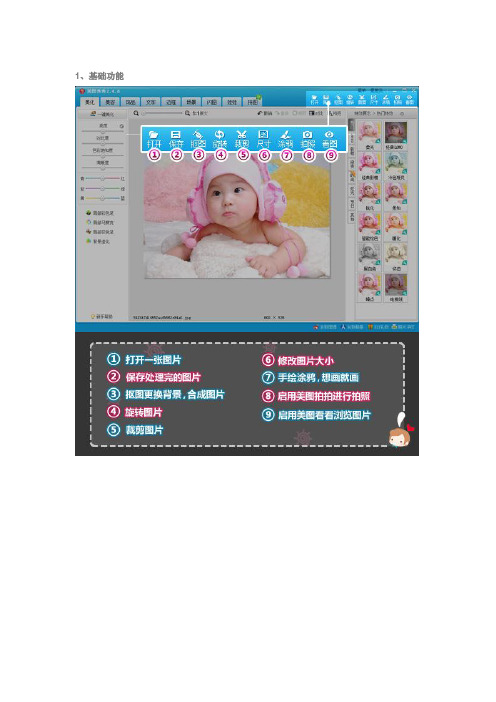
1、基础功能2、美化功能3、美容功能4、饰品功能5、文字功能6、边框功能↑回美图秀秀基础教程--磨皮祛痘美图秀秀基础教程--皮肤美白、腮红时至深秋,皮肤里的黑色素又开始猖狂起来。
干燥晦暗的皮肤让拍出来的照片也大打折扣。
不过别担心,美图秀秀最近新增了“一键美白”功能,只需简单一个步骤就能让肌肤瞬间白皙起来,美白效果绝对立竿见影哦!要做出这样的美白效果方法超级简单。
单击“美容”---“皮肤美白”打开皮肤美白编辑框,选择合适的“一键美白”效果即可。
很多MM皮肤其实不算黑,可是有时候因为拍照时光线不好拍出来的照片看上去也会暗暗的。
对付这种情况,“一键美白”也很好用,轻松一点黯沉的照片立刻明亮起来。
除了显而易见的美白功效,“一键美白”加上美图秀秀特效处理的效果也不同凡响哦。
这是“一键美白”加新增“心形光晕”效果。
要做出这样的照片第一步也是“一键美白”,可爱的照片使用轻度粉色美白比较合适。
接着使用“图片处理”---“时尚”里新增的“心形光晕”特效即可。
新增的“一键美白”功能让美白过程更为简单,效果却同样明显。
使用美图秀秀就能在干燥深秋轻松告别晦暗枯黄的肤色,还等什么?赶快来体验“一键美白”带来的神奇美白功效吧。
美图秀秀基础教程--眼睛放大、变色小眼睛的美女们还在为自己拍照时看不到眼睛而烦恼吗?用美图秀秀的眼睛放大功能加上美瞳,就能变成电子十足的大眼妹啦~~当然,化妆技术出神入化的亲们可以仅作参考。
如果嫌眼睛太大了,也可以用美图秀秀缩小~~哈哈!看效果先:效果对比图1、打开要处理的照片,选择“美容”菜单下的“眼睛放大”功能。
画笔力度不要太大,否则就不自然喽!选择适当画笔2、眼睛变大之后,再来戴个美瞳,让双眼更有神采哦!同样在“美容”菜单下找到“眼睛变色”功能,选择自己喜欢的美瞳类型。
美瞳3、选择“睫毛”功能,给双眼加上睫毛,让眼神更生动~~添加睫毛4、为了让照片更美,可以选择“腮红”工具,制作出粉嫩的肤色。
添加腮红5、最后还可以给图片来个特效处理,这里用了“lomo”中的“淡雅”特效。
美图秀秀小技巧
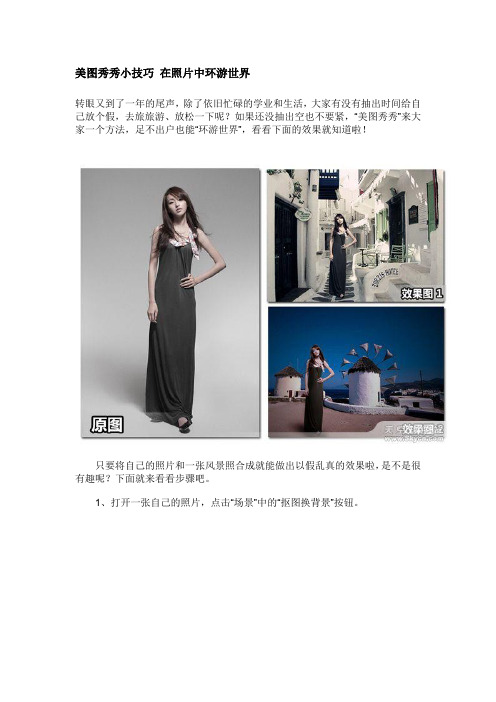
美图秀秀小技巧在照片中环游世界转眼又到了一年的尾声,除了依旧忙碌的学业和生活,大家有没有抽出时间给自己放个假,去旅旅游、放松一下呢?如果还没抽出空也不要紧,“美图秀秀”来大家一个方法,足不出户也能“环游世界”,看看下面的效果就知道啦!只要将自己的照片和一张风景照合成就能做出以假乱真的效果啦,是不是很有趣呢?下面就来看看步骤吧。
1、打开一张自己的照片,点击“场景”中的“抠图换背景”按钮。
2、选择“自动抠图”功能,按照“美图秀秀”软件界面提示,用画笔抠出前景人物部分图片。
3、完成抠图后会自动跳转到编辑界面,然后点击“风景背景”,选择喜欢的风景素材。
4、接下来调整前景图片的位置和大小,以便与背景图片更为融合、自然。
5、最后,再回到“美化”菜单,应用“淡雅”特效,让前景和背景的图片色调一致和谐。
虽然不是真的能够出国旅游,但是这个颇具啊Q精神的“环游世界”方法,也能让大家骗骗身边好友,让自己也开心一下。
适度的减压有助于更好的投入新的学业和生活,大家在忙碌之余,也要记得缓解压力哦。
实用技巧大搜集 11招让你照片更美想让照片变的更美,适当的后期处理必不可少。
不用动用复杂的PS,简单的“美图秀秀”软件让你鼠标轻点,照样P出漂亮照片。
不过,创造美还是需要一些技巧的,这里针对大家最常用的图片处理需求,搜集了11个让照片变美的实用技巧跟大家分享,顺便看看你平常用到了几招?一、巧用边框,让图片看上去很美一张普通的照片,如果加上适合的边框会变得更好看。
“美图秀秀”软件有丰富的边框素材,种类多样且一键就能搞定,总有一个能满足你的需求哦。
照片步骤:在“边框”菜单下选择“轻松边框”,再选择一个适合图片的边框就搞定了。
二、剪裁加特效,让图片更有FEEL如果不是专业的摄影师,拍照时可能没有考虑到构图,但是后期处理时可利用“裁剪”让图片构图更有意境。
当然还需要一些流行特效的处理,比如经典LOMO,才能让照片意境更有FEEL。
处理步骤:裁剪→锐化→微调高清晰度→执行“胶片”特效并调节透明度→加大对比度。
美图秀秀技巧
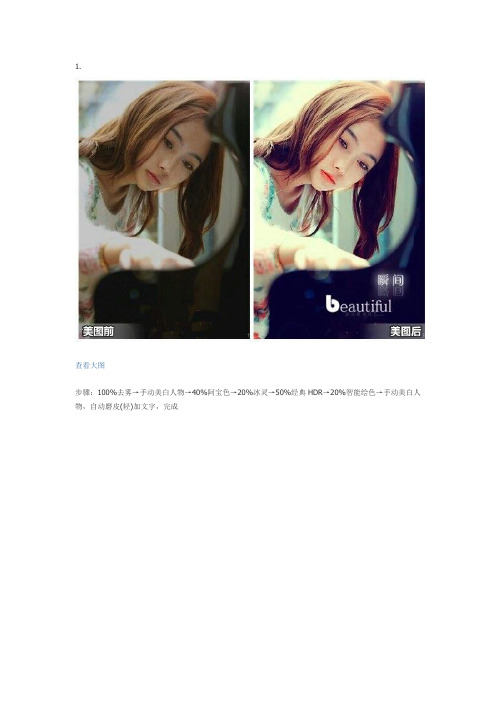
查看大图步骤:100%去雾→手动美白人物→40%阿宝色→20%冰灵→50%经典HDR→20%智能绘色→手动美白人物,自动磨皮(轻)加文字,完成查看大图相册封面。
步骤:手动磨皮去掉脸上斑点→自动磨皮(轻)→80%锐化→50%阿宝色→加腮红,唇彩→45%HDR→裁剪保存→新建紫色画布→插入图片→图片设置适当大小加文字,完成相册封面。
步骤:手动磨皮去掉脸上斑点→自动磨皮(轻)→80%锐化→50%阿宝色→加腮红,唇彩→45%HDR→裁剪保存→新建紫色画布→插入图片→图片设置适当大小加文字,完成3.查看大图步骤:现在正方形尺寸裁剪图片→添加文字边框,保存→虚化背景→分别将做好的素材插入场景里[有手拿照片的扣下来保存为素材},调整好大小和位置后合并4.查看大图把普通照片变成证件照!步骤:饰品-证件照片,选择一件合适的衣服,添加在人物身上-用抠图笔,抠出人像-选择纯色背景-选择证件照剪裁,完成,裁剪!5.查看大图步骤:手动磨皮消除颈部细纹→自动磨皮(中)→65%淡雅→50%阿宝色→20%哥特风→49%冰灵→50%全彩→15%经典HDR→选择合适的文字,完成!6.查看大图超萌的宝宝照!步骤:用自动抠图,抠取宝宝,保存抠好的图片→打开杯子原图,抠取杯子,保存→取消抠图→插入抠好的宝宝,调整大小→插入杯子素材7.查看大图步骤:100%冰灵→20%反转色→100%去雾→50%阿宝色→30%粉红佳人→用消除笔去掉脸上的痘痘→添加纹理边框,透明度调到45%→添加简单边框查看大图多重影分身术!!步骤:用自动抠图,抠取前景,完成抠图→点击美化-色彩调整,将图片色调调整为偏红色,保存成png→剩下两张的处理方法相同→新建画布,大小为800*600,背景色为白色→右键插入三张素材,调整好位置,大小,透明度,右键合并即可9.拼接,打造双生记!具体步骤:取两张图片作适当的裁剪保存→使用图片拼接,拼接两幅图(横排,边框大小为0)→使用去黑眼圈工具在两图连接处消除拼接痕迹,完成!.10.查看大图让照片看起来更有空间感。
美图秀秀P图技巧

∙【美图秀秀作品集】复古怀旧风!具体步骤:裁剪照片让构图更好一些→50%经典LOMO→调高对比度,微调高色彩饱和度→60%老照片→50%胶片→90%泛黄暗角→60%锐化→微调高色彩饱和度,完成!∙||∙【美图秀秀作品集】日系淡雅风格!具体步骤:拣光→50%淡雅(新)→50%阿宝色→紫色幻想→微调照片颜色→添加文字模板→点击“裁剪”,勾选“圆角裁剪”。
完成后保存,搞定!||【美图秀秀作品集】来自的作品,步骤:1.抠取人物,换更宽的黑色背景,前景存为素材;2.添加翅膀羽毛素材,调整大小角度后合并;3.热门-黑白色;4.其他-反色;5.加入存好的前景素材,调整大小与照片人物相同后合并;6.时尚-对比强烈;7.热门-黑白色;8.添加细节素材,调节大小透明度后合并。
||【美图秀秀作品集】来自的作品,具体步骤:快速磨皮2并用橡皮擦去眼睛→70%淡雅新→画笔大小11,放大12对眼睛放大→75%阿宝色→54%冰灵→一键轻度磨皮去痘并用橡皮擦去眼睛和头发→20%锐化→加文字,完成!||∙【美图秀秀作品集】来自的作品,具体步骤:皮肤美白(粉红高度)→稍微调高对比度和色彩饱和度→锐化50% →柔光80%→智能绘色60%→再次稍微调高对比度和色彩饱和度→泛黄暗角,完成!||∙【美图秀秀作品集】来自的作品,让照片恢复鲜艳色彩!具体步骤:调高对比度、色彩饱和度、清晰度→60%智能绘色→80%红粉佳人,完成!||【美图秀秀作品集】来自的作品,具体步骤:1.使用磨皮处理脸上的颗粒(大小33,力度30%);2.快速磨皮3,并用橡皮擦去眼睛、睫毛、头发;3.美白中度;4.阿宝色23%;5.柔光30%;6.使用眉毛素材2次,透明度23%;7.再次使用眉毛素材1次,透明度12%应用在右侧眉毛并正片叠底;8.锐化46%。
完成!||秀作品集】来自的作品,具体步骤:1.磨皮祛痘(中度);2.适当瘦脸,放大眼睛;3.用局部变色笔把背景涂抹成紫红色;4.饰品-非主流印-添加相应的素材;5.印象特效,调整40%的透明度。
美图秀秀文档教程
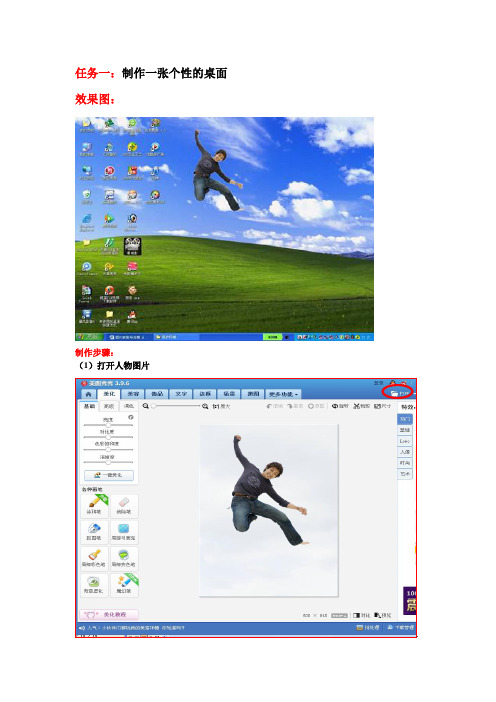
任务一:制作一张个性的桌面
效果图:
制作步骤:
(1)打开人物图片
.
(2)利用抠图笔抠图
用抠图笔选中人物所在区域,单击“完成抠图”
(3)单击“添加图片“,把”桌面“图片打开
打开“桌面“图片后,单击完成抠图
(4)调整人“人物“和”桌面“图片的大小,如下图所示,完成后单击去”确定“
(5)把图片区域裁剪出来
(6)完成裁剪后,单击“保存与分享“,把图片保存在桌面上
任务二:利用提供的素材(至少3张以上图片),自行探索美图秀秀功能,完成“拼图“,最后在拼好的图片上添加文字:学号+姓名
效果图:(以下图片仅供参考,不一定要和效果图一样,按照自己的想法拼图)
两个任务都完成后,把两个图片提交上来。
美图秀秀教程
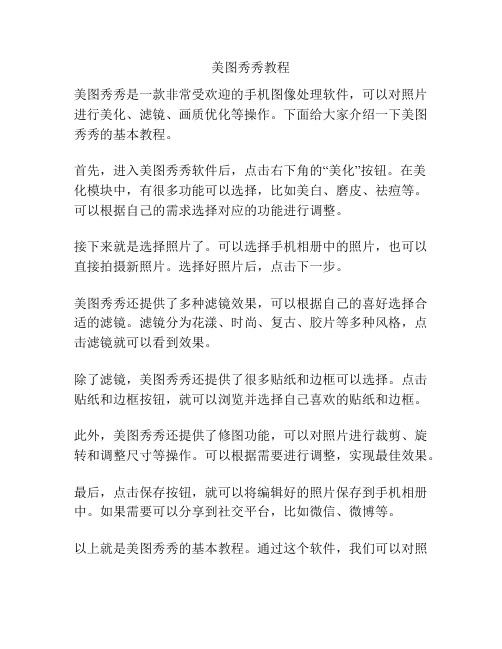
美图秀秀教程
美图秀秀是一款非常受欢迎的手机图像处理软件,可以对照片进行美化、滤镜、画质优化等操作。
下面给大家介绍一下美图秀秀的基本教程。
首先,进入美图秀秀软件后,点击右下角的“美化”按钮。
在美化模块中,有很多功能可以选择,比如美白、磨皮、祛痘等。
可以根据自己的需求选择对应的功能进行调整。
接下来就是选择照片了。
可以选择手机相册中的照片,也可以直接拍摄新照片。
选择好照片后,点击下一步。
美图秀秀还提供了多种滤镜效果,可以根据自己的喜好选择合适的滤镜。
滤镜分为花漾、时尚、复古、胶片等多种风格,点击滤镜就可以看到效果。
除了滤镜,美图秀秀还提供了很多贴纸和边框可以选择。
点击贴纸和边框按钮,就可以浏览并选择自己喜欢的贴纸和边框。
此外,美图秀秀还提供了修图功能,可以对照片进行裁剪、旋转和调整尺寸等操作。
可以根据需要进行调整,实现最佳效果。
最后,点击保存按钮,就可以将编辑好的照片保存到手机相册中。
如果需要可以分享到社交平台,比如微信、微博等。
以上就是美图秀秀的基本教程。
通过这个软件,我们可以对照
片进行各种美化和修图操作,让照片更加美观和有趣。
希望对大家有所帮助!。
美图秀秀教程(全)

美图秀秀基础教程--局部彩色笔关注@美图秀秀官方微博,学习更多P图技巧!美图秀秀基础教程--局部马赛克最近男生们绝对是兴奋及幸福的,不仅将有四年一度的世界杯精彩球赛可以看,还能欣赏到各国众多的美女足球宝贝。
一边在论坛和球友们讨论足球,一边分享足球宝贝的照片,真是男生们一大乐事!不过现在做什么都讲究“和谐”二字,虽然很想把热辣的足球宝贝照片跟众球友分享,但如果尺度太大极有可能会被论坛封贴。
所以今天就来教教大家如何降低照片被禁的危险系数吧。
就以最性感的巴西名模安布罗休(图1)的照片为例,性感照尺度太宽,还是马赛克一下比较安全。
用美图秀秀软件非常简单就能做到啦,来看看如何操作吧。
首先,用美图秀秀打开一张足球宝贝的性感照片,此处为宾利车,兄弟们见谅,你们懂的……然后选择美化界面上的局部马赛克功能,单击进入操作界面:现在在左边调节适当的画笔大小和力度,然后在需要被马赛克的部分涂抹即可,如下图涂抹车牌一样。
打好马赛克后选择保存,在保存选项里选择保存路径和修改保存名称就可以拉。
好啦,简单几步就可以免受照片被禁的问题了,重在分享哈哈!世界杯球赛精彩,足球宝贝更养眼……关注@美图秀秀官方微博,学习更多P图技巧!美图秀秀基础教程--局部变色笔很多非主流GG、MM都喜欢制作炫彩的图片,色彩相间的图片,特别有感觉。
今天我用美图秀秀的“局部变色笔”来制作炫彩风格的图片,很简单哦。
先看一下图片处理的前后对比:图1 原图图2 效果图其实不用学复杂的PS教程,教你用美图秀秀轻松制作PL炫彩图片。
先启动软件打开图片:图3在“图片处理”标签下,有局部变色笔,可以自定义喜欢的颜色,涂抹就OK了。
图4图5 这就完成啦,很简单滴,再来看看对比的效果:图6还不错哦,喜欢的话,你也尝试做个炫彩的图图吧。
关注@美图秀秀官方微博,学习更多P图技巧!美图秀秀基础教程--消除笔关注@美图秀秀官方微博,学习更多P图技巧!美图秀秀基础教程--瘦脸瘦身关注@美图秀秀官方微博,学习更多P图技巧!美图秀秀基础教程--磨皮祛痘关注@美图秀秀官方微博,学习更多P图技巧!美图秀秀基础教程--皮肤美白可能喜欢自拍的童鞋们有时会和Yummy一样,只要兴致来了就会拿起相机或者手机拍上几张,但是即便用了高像素的机子,或者注意了拍摄的技巧,但还是有些问题难以顾及到,比如因为光线不足而导致的皮肤暗淡,我想很多爱漂亮的MM都是无法接受的,怎么办?快用“美图秀秀”来美白一下吧!图1快来看看动动鼠标就能美白的效果对比吧:图2美白后的脸部一下突显成为整张照片的视觉焦点哦!快来看看怎么做的吧:只需要在“美图秀秀”软件下,打开待处理的一张照片,进入“美容”菜单下,选择“皮肤美白”功能,在右侧展示栏中选择合适的美白程度后,再用画笔适当地涂抹面部皮肤就能瞬间变白哦!图3无数事实告诉我们,还是粉嫩白皙惹人爱呀,所以被光线遮挡后的黯淡要坚决抹掉。
美图秀秀 教程

他)→60%古铜色→58%锐化→33%阿宝色,完成具体步骤:裁剪→局部磨皮(力度30%)局部磨皮脸部→快速磨皮1→50%HDR→给睁的眼睛加50%黑眼影,45%上睫毛,给闭的眼睛加50%下睫毛,并全部正片叠底→60%阿宝色→48%锐化→局部变色笔(暗桔色)涂沫梨子皮,完成!步骤:圆角裁剪→局部磨皮(力度21%)处理远景,局部磨皮(力度15%)处理近景,打造移轴效果→60%智能绘色→调高亮度→HDR特效→微调高对比度→加轻松边框(简洁标签下的第2页)→裁剪,完成!选择“美容”菜单下的“消除黑眼圈”功能—》先将画笔力度调整为100%,然后选取地板附近的颜色,涂抹掉左边出现的路人甲—》接着选取马路和地板的颜色,涂抹图片上方的大型路人乙—》最后回到“美容”菜单下,进行皮肤美白,再用美白的颜色去除地板后不自然的部分。
具体步骤:瘦脸瘦身(力度80%)将嘴缩小→快速磨皮1→消除黑眼圈(去黑眼圈,修人脸下巴)→60%黑眼影,并正片叠底→60%上睫毛,50%下睫毛,并全部正片叠底→35%HDR→红粉佳人→35%阿宝色→调高色彩饱和度→轻度磨皮(用橡皮擦去眼睛,衣服)→36%锐化,完成【美图小技巧】具体步骤:局部变色笔(纯白色涂沫白云;蓝色涂沫天空;染发的第1个军绿色涂沫绿植)--90%炫光---HDR---调高色彩饱和度---微调高点对比度---15%锐化--调节色彩参数(偏黄),完成!80%上睫毛并正片叠底--快速磨皮1--64%HDR--45%冰录--加非主流印(雪花)饰品,并全部合并---唇彩(紫色涂沫嘴唇,多余处用橡皮擦去)--35%锐化--调高色彩饱和度--消除黑眼圈,去除左眼下的黑点,完成!抠图—》调整前景图片的透明度和羽化,更换一张很有童话FEEL的背景图片—》点击“边框”按钮,选择“炫彩”边框,在边框素材中选择自己最喜爱的素材搭配。
不但让图片效果更加梦幻,还能让抠图人物更加融合背景中,这就大功告成咯!1.时尚特效分类-50%阿宝色和20%紫色幻想。
(完整版)美图秀秀教程(最新,最全)
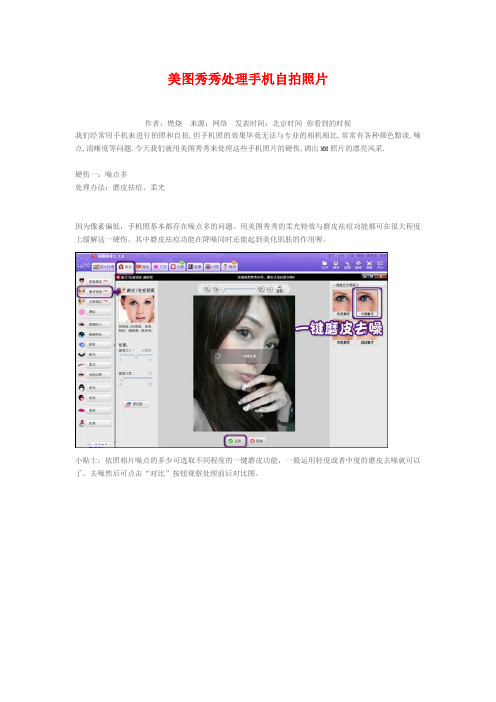
美图秀秀处理手机自拍照片
作者:燃烧来源:网络发表时间:北京时间你看到的时候
我们经常用手机来进行拍照和自拍,但手机照的效果毕竟无法与专业的相机相比,常常有各种颜色黯淡,噪点,清晰度等问题.今天我们就用美图秀秀来处理这些手机照片的硬伤,调出MM照片的漂亮风采.
硬伤一:噪点多
处理办法:磨皮祛痘、柔光
因为像素偏低,手机照基本都存在噪点多的问题。
用美图秀秀的柔光特效与磨皮祛痘功能都可在很大程度上缓解这一硬伤。
其中磨皮祛痘功能在降噪同时还能起到美化肌肤的作用喔。
小贴士:依照相片噪点的多少可选取不同程度的一键磨皮功能,一般运用轻度或者中度的磨皮去噪就可以了。
去噪然后可点击“对比”按钮观察处理前后对比图。
硬伤二:模糊
处理办法:锐化
通常经过降噪处理后,会让原本就不清楚的手机照变得越加模糊。
这时候对相片执行锐化处理就再合适但了。
运用“照片处理”标签下的“锐化”特效,一键就可以了增加自拍照的清楚度。
硬伤三:颜色黯淡
处理办法:智能绘色、对比度及颜色饱和度调整
受到拍摄时间与环境的影响,手机照都存在不同程度的颜色偏差。
对于颜色黯淡问题,首选智能绘色特效就能让相片色彩鲜明靓丽。
但智能绘色可不是所有相片都适用喔,对于颜色偏差比较较小的相片可调试“红粉佳人”等另外特效。
假如对一键特效处理后的相片不是太满足,还可恰当调整一下颜色饱和度与对比度,这对改善相片色调也有不同凡响的效果。
经过这几个过程的容易处理,相片质量增加不少吧?虽然不可能达到高像素相机的效果,可是至少不会沦为“废片”了。
再来看看一样处理后的另外相片效果吧。
美图秀秀几种特效制作方法.DOC
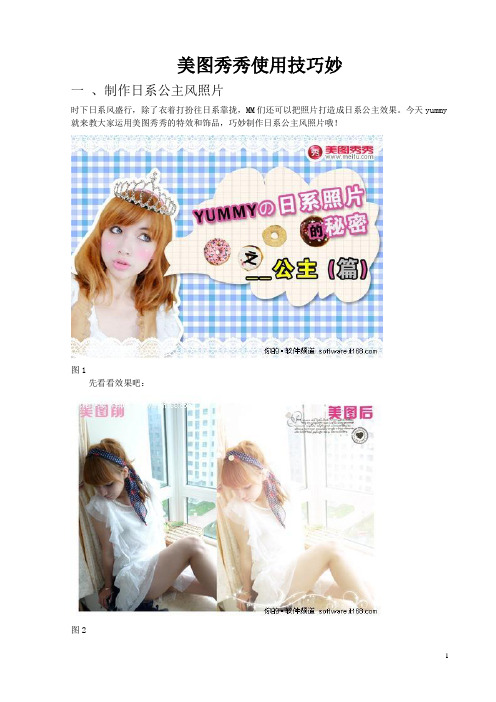
美图秀秀使用技巧妙一、制作日系公主风照片时下日系风盛行,除了衣着打扮往日系靠拢,MM们还可以把照片打造成日系公主效果。
今天yummy 就来教大家运用美图秀秀的特效和饰品,巧妙制作日系公主风照片哦!图1先看看效果吧:图2下面就来跟着yummy一起学吧。
第一步:打开要处理的照片,在“美化”菜单中选择“暖化”特效。
图3第二步:继续在“美化”菜单中,选择“平安夜”特效。
图4第三步:在“饰品”菜单中,找到一些闪亮的素材,公主风图片就做好啦,最后保存图片即可。
图5不需要繁琐的配饰和服装,简约的图片公主风格做起来也很简单哦,亲们也可以自己动手,体会下公主风格的日系照片。
一、制作日系封面照片先看看原始图时尚杂志日系model闪亮登场:太神奇了。
心动就赶快百度搜索下载美图秀秀,跟我一起来打造如此酷感十足的日系model吧。
启动软件进入欢迎页:在“美容”的标签下选择“眼影”添加你所需要的眼影。
添加眼影后,可以调解其大小、角度急透明度。
来增加其真实感。
朋克妆容除了酷酷饿烟熏眼影,再就是浓密的睫毛了。
在美容标签下选择睫毛功能。
添加睫毛并进行调整。
在所添加的饰品上右键选择,正片叠底。
再是“图片处理”下选择柔光再进行影楼效果中的复古功能。
让照片更加有味道些。
最后要加上杂志的边框。
在撕边边框里选择已经导入好的杂志边框可以调整边框的颜色。
即可最后我们看看完成后的对比图吧!哇~好厉害。
真的变成朋克感十足的日系时尚model啦!赶快自己动手也来做做吧!炎热的夏天来了,喜欢拍照的Yummy发现在强烈的阳光下,很容易拍出“小黑脸”逆光照片。
其实这种逆光照片只要用美图秀秀稍微改改,就能变成漂亮的日系风格呢,赶快来看看吧!图1图2第一步:用美图秀秀打开一张没拍好的逆光照片。
图3第二步:在“美化”菜单下先选择一个“暖化”特效来提高图片的亮度。
图4第三步:因为暖化后图片有点偏黄,所以Yummy选择了“日系”特效。
图5第四步:最后再来加个时尚的“牛奶”特效,就完工了!图6轻松四步,浓浓的甜美日系风照片就做好啦,朦胧的色调还省去了给脸部美白的步骤!特别符合今夏的甜美日系风,亲大家赶紧去试试吧。
- 1、下载文档前请自行甄别文档内容的完整性,平台不提供额外的编辑、内容补充、找答案等附加服务。
- 2、"仅部分预览"的文档,不可在线预览部分如存在完整性等问题,可反馈申请退款(可完整预览的文档不适用该条件!)。
- 3、如文档侵犯您的权益,请联系客服反馈,我们会尽快为您处理(人工客服工作时间:9:00-18:30)。
教你轻松美化偏红的夜拍照具体步骤:调整色偏参数,微偏青、偏绿+柔光+去雾+高度美白+轻度磨皮+70%阿宝色+60%锐化~完成让你的照片更动人!具体步骤:70%粉红佳人→磨皮→消除黑眼圈→瘦脸瘦身功能修改头型→80%锐化→30%HDR→15%经典HDR→20%淡雅→40%粉嫩系→抠图笔抠取人物保存备用→80%夜景→重叠添加抠取的人物素材,调整素材透明度为50%,完成!打造lomo风格!具体步骤:提高色彩饱和度,对比度→100%去雾→两次100%智能绘色→50%智能绘色→30%暖化→40%粉嫩系→55%锐化→60%HDR,完成!打造古铜色肌肤!具体步骤:100%复古→调整色彩平衡大量偏紫,少许偏青→50%淡雅→提高对比度,降低亮度,完成!用生活照制作出各种背景色的证件照具体步骤:点击饰品按钮选择证件照,调整大小位置和任务头像衔接好后右击鼠标,选择合并素材,再点击右上角的抠图按钮抠出人像,抠好后选择纯色背景,也可更换其他颜色。
点击美化按钮选择剪裁,选择证件照比例,点击完成剪裁~完成给照片加上蓝天白云吧!具体步骤:100%去雾→快速磨皮1→抠图换人物背景(取素材“风景背景”中的蓝天白云图片)→调整人物大小→裁切适当的图片→完成,完成!步骤:美容-瘦脸瘦身(力度88%),推拉画笔瘦脸、瘦腿;手动抠图,抠取人、草、栅栏,更换蓝天白云素材背景图,调整前景的素材大小100%合并;手动抠取人物,保存为自定义素材;LOMO“泛黄暗角” (透明度50%)、“哥特风” (50%)和“淡雅” (50%);饰品-用户自定义栏添加人物素材覆盖原有的人物;L OMO“泛黄暗角” (40%)、“淡雅”(40%);微调色彩参数(微偏黄)。
具体步骤:50%平安夜,左右翻转→再次50%平安夜,再左右翻转→微调高对比度→50%阿宝色→50%紫色幻想→50%锐化→微调照片颜色,偏青色、紫色、微偏蓝色,再调高色彩饱和度→添加文字素材→裁剪,勾选大圆角裁剪并保存。
完成把照片打造成温馨的暖黄效果】具体步骤:提高亮度,降低对比度→40%全彩→30%HDR→35%暖化→100%亮红→局部美白皮肤→轻度磨皮→55%智能绘色→调节色彩参数(微偏黄)→50%经典HDR→30%小清新→添加非主流印,完成打造紫色梦幻风格!具体步骤:美白→100%去雾→100%亮红→50%阿宝色→局部变色笔将花草染成浅粉色→30%HDR→10%牛奶→20%锐化→30%拣光→保存→打开原图,扣取人物,覆盖上图人物,将人物美白→裁剪→加文字,完成清新淡雅风,让你的照片更迷人!具体步骤:任意旋转-14°→剪裁→100%去雾→20%暖化→50%冰灵→100%小清新→30%粉红佳人→使用瘦脸工具适当调整脸部轮廓→70%经典HDR→添加文字,完成!碧海蓝天,让你的写真照更有意境!具体步骤:100%去雾→抠图换背景,添加天空素材→60%亮红→局部变色(浅灰色涂抹皮肤)→75%冰灵→50%锐化,完成打造水墨画风格!具体步骤:100%柔光2次→使用“局部彩色笔”,这里只保留荷花的颜色→调整亮度、对比度,使之更贴近水墨画的色调→反色→加入一些白云的素材,调整大小透明,完成!100%去雾→50%黑白色→80%阿宝色→100%冰灵→100%智能绘色→调整色偏参数(向青色,黄色处微调)→轻度美化→100%锐化,完成!具体步骤:1基础特效去雾;2影楼特效冰灵50%;3.其他饰品(动态雪花);4.保存为静态格式图片。
完成!具体步骤:1、点击自由拼图将照片放置在背景中的右边。
2、点击添加照片,两次添加同一张照片,拼合得到左边的背景部分。
3、点击饰品添加光点素材。
4、分别使用70%深蓝泪雨35%阿宝色15%的紫色幻想5、普通磨皮,再选择50%锐化。
6、点裁剪按钮,选圆角裁剪。
再使用自由拼图给图片添加粉色背景框。
瘦脸瘦身→磨皮祛痘(轻度)→皮肤美白(美白轻度,肉色轻度)→一键美化→100%去雾→局部变色笔(绿色涂抹草地,蓝灰色涂抹石地,亮灰色涂抹脸部和腿的高光)→75%全彩,完成打造水嫩肌肤,变身杂志女郎!具体步骤:普通磨皮-中,擦出头发和饰品→快速磨皮(最小幅度)擦除头发→70%冰灵→30%阿宝色→35%去雾→20%锐化→用局部变色加深睫毛和眉毛颜色→添加文字素材,完成具体步骤:锐化+智能绘色+然后调节一下微调按钮“对比度”,让色彩对比强烈一点+紫色迷情特效+复古特效完成~步骤:瘦脸瘦身(力度80%)修脖子,修脸→局部磨皮(力度26%)处理脖子的颈纹和腋下→快速磨皮1→美白轻度→阿宝色→80%雪花饰品并合并→一键轻度磨皮并用橡皮擦去眼睛、头发、嘴巴→30%冰灵→30%HDR打造明星范,将平凡生活照打造CD封面效果!具体步骤:拣光+50%淡雅+50%阿宝色+50%紫色幻想+轻度磨皮+文字偏色照片巧处理。
1.选择LOMO-深蓝泪雨特效。
2.选择“影楼”—50%透明度的“红粉佳人”特效。
3.微调色调偏向青、绿、蓝色,并适当调高对比度。
4.点击“美容”—“磨皮祛痘”,选用轻度一键磨皮。
如何去掉照片中的无关的人~ 巧用“消除黑眼圈”功能去除路人甲!“消除黑眼圈”透明度调高至100%,选择合适的画笔大小,选取相应颜色遮盖路人甲打造唯美的日系淡雅风格!具体步骤:100%拣光→50%淡雅→50%阿宝色→100%紫色幻想→微调照片颜色→添加文字模板→点击“裁剪”,勾选“圆角裁剪”,完成具体步骤:瘦身工具瘦胳膊→轻度磨皮,用橡皮擦去眼睛和头发→轻度美白→80%阿宝色→60%HDR→高度磨皮,用橡皮擦出人物的细节→稍加大清晰度【美图小技巧】1.时尚特效分类-50%阿宝色和20%紫色幻想。
2.影楼特效分类-50%红粉佳人、20%冰灵、20%印象。
3.点击“美容”-“磨皮祛痘”,选用轻度一键磨皮,微调色调。
4.点击“裁剪”按钮,勾选“圆角裁剪”并选择大圆角进行裁剪具体步骤:快速磨皮1→100%去雾→100%冰灵→25%暖化→40%炫彩LOMO→50%锐化,完成具体步骤:消除黑眼圈(透明度100%)去除路人→局部变色笔,白色涂抹人物和前景两次→轻度磨皮→锐化30%→美白轻度具体步骤:1 打开图片,锐化→去雾。
2 然后100%暖化→87%柔光。
3 用白色的局部变色笔将岸边以及墙上白色部分提亮,用蓝绿色的局部变色笔涂抹湖水。
4 用消除黑眼圈工具将河岸脏的部分进行修饰。
5将图片灯光较白部分用局部变色,黄色稍加调整,已避免曝光。
6 最后再次80%锐化,微调高清晰度.具体步骤:30%阿宝色→50%粉红佳人→45%深蓝泪雨→45%去雾→100%智能绘色→瘦腿→中度磨皮→55%暖化→20%炫彩LOMO→45%粉红佳人→30%锐化,完成!使100%冰灵→手动磨皮去除人物脸上的痘痘,使用智能磨皮,用橡皮擦擦出眼睛和发髻的细节→瘦脸瘦身工具调整人物脸型,并给她加上腮红→30%阿宝色→70%深蓝泪雨,完成!使100%冰灵→手动磨皮去除人物脸上的痘痘,使用智能磨皮,用橡皮擦擦出眼睛和发髻的细节→瘦脸瘦身工具调整人物脸型,并给她加上腮红→30%阿宝色→70%深蓝泪雨,完成快速磨皮1---90%HDR---50%阿宝色---60%古铜色---50%泛黄暗角---调高对比度---18%锐化,完成理下脸颊过分粗糙的皮肤,完成具体步骤:淡雅→复古→锐化→素描40%→加上文字,印章(从网上找)→对比强烈→回忆→调整对比度,亮度,完成点瘦脸瘦身按钮然后自己画画就好了具体步骤:1.打开人物,锐化-60%深蓝泪雨-50%小清新-40%冰灵-65%对比强烈-反色-蓝调-反色-50%锐化;2.抠图换背景-插入人物把人物旋转过来-反色-插入素材调整透明度-插入高光-反色-插入文字,完成具体步骤:1、打开图片,使用瘦脸瘦身工具调整人物面部轮廓,嘴的大小以及身体的线条;2、稍微提高亮度,100%阿宝色,100%去雾;3、给人物添加假眼球,眉毛,面部的假发和腮红,使用红色变色笔涂抹嘴唇;4、大幅度提高图片清晰度,保存为图片副本,备用;5、对原图片使用背景虚化,自“自定义饰品”处导入刚才的图片副本,大小设置为100%,透明度设置为80%,合并;6、40%淡雅,完成点击“抠图”按钮抠取除空白天空以外的部分后,点击“完成抠图”。
在弹出的“抠图换背景”编辑框中选择“风景背景”分类,添加蓝天白云背景素材;适当调高亮度、对比度以及色彩饱和度;分别使用20%透明度的“阿宝色”和100%透明度的“HDR”特效;点击“文字”—“文字模板”—“快乐”,添加相应的文字素材,完成具体步骤:去雾→锐化→抠图换背景→高羽化→不透明→去雾→锐化→暖化→智能绘色→全彩,完成把照片打造成特色lomo风!具体步骤:打开图片→50%蓝调→60%暖黄→50%锐化→60%lomo,完成!把照片打造成特色lomo风!具体步骤:打开图片→50%蓝调→60%暖黄→50%锐化→60%lomo,完成肤美白,用画笔涂抹脸部皮肤,完成美容-瘦脸瘦身(力度88%),推拉画笔瘦脸瘦手臂;抠图-手动抠图,抠取前景(人海、石岸);更换背景图为蓝天白云的图片;美化-时尚-“阿宝色”特效(透明度为50%);美化-LOMO-“经典LOMO”特效(透明度为100%);调高对比度、微博色彩参数(微偏黄);饰品-非主流印,添加如图素材;文字-文字模板-其他,添加文字素材,完成!1.使用透明度为100%的“粉红佳人”和“轻度美白”。
2.使用“轻度磨皮”后适当调高照片清晰度,并分别使用30%“阿宝色”、15%“紫色幻想”、20%“冰灵”特效。
3.使用透明度为60%的HDR和20%的“光速渐变”,并再次微调色彩饱和度和对比度。
4.点击“边框”--“文字边框”添加相应的边框及边框文字。
5.使用透明度为10%的“粉紫渐变”特效,完成让你的相册封面更加迷人!具体步骤:瘦手臂→抠取人物→更换背景,把抠好的人物放大调高透明度作为背景→40%阿宝色→30%紫色幻想→50%HDR→10%经典HDR→调高色彩饱和度→添加花朵饰品素材及文字,完成!具体步骤:中度磨皮,再用橡皮擦去眼睛、头发、嘴巴→唇彩(第五个)→平安夜80%→亮度调暗,对比度调高→胶片60%→深蓝泪雨40%→粉蓝渐变60%→微调高对比度,亮度微暗→经典HDR35%→调节色彩参数-偏蓝→加如图文字模板再合并,完成具体步骤:使用磨皮去除人物嘴边的痘和身上明显的痣,力度16,大小22→一键…轻度磨皮‟并用橡皮擦去眼睛,头发,眉毛→快速磨皮2并用橡皮擦去眼睛和嘴唇→56%阿宝色→加文字模板→33%柔光→50%平安夜特效→微调色彩参数偏红色和偏黄色,调高对比度。
搞定!瘦手臂→使用“手动抠图”抠取人物,在“抠图换背景”更换一张照片作为背景→10%阿宝色→30%粉红佳人→30%HDR→30%经典HDR→普通磨皮-中度→100%锐化→添加文字,完成具体步骤:调高亮度、对比度和色彩饱和度→“美容-磨皮祛痘”,使用“轻度磨皮”降噪→适当调高“清晰度” →30%透明度“红粉佳人”特效,完成具体步骤:使用轻度磨皮和快速磨皮1,然后用橡皮擦去头发睫毛和花----90%锐化----57%热门(暖化)----54%哥特风---56%拣光----57%泛黄暗角---调高对比度,色彩饱和度---50%锐化,完成具体步骤:100%HDR→50%暖化→65%去雾→100%全彩→40%深蓝泪雨→15%经典影楼→适当压缩宽的尺寸使人物更修长→裁剪,完成具体步骤:微调亮度→调整色偏参数(偏青,偏绿,偏黄)→100%暖化→100%去雾→100%冰灵→15%阿宝色→30%暖黄→60%逆光→50%拣光→40%去雾,完成合并→用局部变身笔,淡淡的灰白色涂沫手臂,完成4.微调色彩参数--偏绿色色调;5.输入静态文字,完成具体步骤:轻度磨皮→快速磨皮1→75%锐化→深蓝泪雨→35%复古黑白→70%平安夜→上下翻转→50%平安夜→上下翻转→80%阿宝色→调高色彩饱和度→70%锐化→调色彩参数偏黄、微偏青;完成具体步骤:75%的粉嫩系→60%的紅粉佳人→10%力度的磨皮去除臉上的疙瘩→左右旋轉→淡雅→30%的逆光→80%的柔光→左右旋转→微偏紅→50%的膠片→降低亮度→加上文字,完成具体步骤:用消除黑眼圈工具去除脸上的皱纹→用瘦脸瘦身工具,稍微调整人物的脸型,让脸型更紧致→快速磨皮3→70%去雾→50%粉嫩系→80%HDR,完成具体步骤:抠图换背景→50%泛黄暗角→50%哥特风→50%淡雅→50%阿宝色→50%胶片→60%深蓝泪雨→45%哥特风→45%亮红→60%HDR→调节色彩参数(微偏紫)→文字模板透明度为46%,合并文字,完成深灰色涂抹头发→添加非主流印,完成具体步骤:轻度磨皮→轻度美白→60%黑白色→100%去雾→40%阿宝色→80%冰灵→调整色偏参数(向青色,蓝色微调)→70%柔光→100%锐化,完成具体步骤:100%HDR两次→100%智能绘色→100%全彩→100%去雾→100%粉红佳人→100%智能绘色→45%心形光晕→调节色偏参数(偏绿)→100%去雾两次→稍微调高饱和度→用美白画笔涂人物,完成具体步骤:100%去雾→局部美白,用美白画笔涂抹人物皮肤,点击应用,再重复2次→智能磨皮-中,用橡皮擦擦除人物的头发眼睛等细节→60%粉红佳人,完成具体步骤:选择手动抠图,扣取房屋,点击更换背景,更换一张蓝天白云背景照片→20%哥特风→60%HDR →20%经典HDR→微量调高照片亮度、对比度以及色彩饱和度→普通磨皮-轻度,完成具体步骤:100%去雾→100%锐化(两次) →100%素描→局部变色笔(选择白色)涂抹头发,再重复一次→75%复古,完成具体步骤:100%去雾→100%冰灵→磨皮祛痘磨平皮肤→皮肤美白默认色涂抹皮肤→100%智能绘色,完成添加加唇彩→局部变色笔美白皮肤→30%粉嫩系→100%锐化,完成锐化选择消除黑眼圈去除电线和电线杆→添加云彩,全部合并→100%全彩→提高色彩饱和度和对比度→100%粉嫩系点击“编辑”,将图片剪裁成竖状构图→点击“调色”,适当调高对比度→点击“特效”,选择“LOMO→反转色”特效→点击“边框”,选择“炫彩边框--星星点点”步骤:100%黑白色→100%素描→局部变色笔黑色涂抹画面→将房子树木抠图保存→找一张山水画做背景,将抠图放在适当位置→插入飞鸟题词素材(正片叠底)→30%复古→70%回忆→50%泛黄暗角,完成步骤:100%粉红佳人(3次)→30%阿宝色→15%紫色幻想→适当调高亮度和对比度→轻度普通磨皮→70%夜景→适当调高对比度和清晰度→添加文字素材,完成!步骤:点击局部变色笔,两次使用粉色画笔涂抹背景→30%阿宝色→70%紫色幻想→30%的粉红佳人→50%HDR→添加饰品,完成100%去雾→50%黑白→50%阿宝色→70%写生素描→使用灰色变色笔涂抹远处的景物→加上飞鸟和题诗的素材→对图片进行裁剪,完美化静物照!具体步骤:100%去雾→85%暖化→31%反转色→85%七彩光晕→100%去雾→67%淡雅→80%HDR→15%反转色→打开文字模板,输入静态文字VERSACE→关闭后再输入静态文字VERSENCE放在刚才文字的右下方并稍微重叠一些,完成!步骤:65%暖化→100%冰灵→50%锐化→30%小清新→20%日系→100%去雾→30%冰灵完成步骤:100%粉红佳人→50%粉红佳人→100%冰灵→阿宝色20%→适当调高亮度及对比度→使用轻度“普通磨皮”→90%锐化→40%经典HDR→色调调整偏向青、蓝色→添加“幻彩水印”饰品素材及“文字边框”,完成调节亮度→150%粉红佳人→手动扣取房屋,保存为自定义饰品→点击原图→点击饰品-用户自定义,添加房屋→局部变身笔,分别选择相近的颜色涂抹天空、房屋、树木等→50%粉红佳人→50%复古→50%HDR →50%经典HDR步骤:普通磨皮(轻)→70%阿宝色→67%冰灵→30%粉嫩系→色彩调整略偏黄偏红→8%暖化,完成具体步骤:100%冰灵→36%阿宝色→100%去雾→加云特效→消除笔去除右上方的多余背景→消除黑眼圈修补痕迹→普通磨皮(轻)→75%锐化,完成具体步骤:黑白报纸→点击涂鸦笔,选择黑色和白色涂鸦笔,涂抹背景并修饰轮廓→60%夜景→输入静态文字,完成具体步骤:50%去雾→50%阿宝色→50%旧时光→调整色彩平衡偏红偏黄→使用中度普通磨皮,橡皮擦擦出头发细节,完成步骤:点击局部变色笔,用蓝色涂抹还是,白色涂抹皮肤,红色涂抹花朵→微调亮度、对比度和色彩饱和度-抠图换背景,扣取天空以外的部分,更换一张蓝天白云的背景图→50%阿宝色→15%紫色幻想→15%经典HDR→输入静态文字,完成!步骤:在“美化”菜单下,用“消除笔”去除背景简单的路人→用“消除黑眼圈”功能来修补消除笔后的局部,及其背景较复杂的路人,在其周围取色,选择用100%透明度的画笔涂抹去除路人→剪裁图片→100%HDR→适当增强照片色彩度,完成步骤:100%锐化→100%素描→略提高清晰度→手动磨皮磨去毛躁处→局部变色笔(黑色涂抹头发和衣服)→25%复古→10%小清新→加文字,完成步骤:略提高对比度,色彩饱和度→局部变色笔(淡绿色涂爬山虎)→33%暖化→30%深蓝泪雨→15%日系→17%亮红→60%锐化→100%去雾,完成灯光昏暗像素又低所以只能把照片打造成复古回忆风格具体步骤:50%冰灵+70%淡雅+智能绘色+80%回忆+把边角剪裁成圆的+自己喜欢的文字完成~~步骤:调高亮度,调低对比图和色彩饱和度→50%淡雅→100%粉红佳人,完成!幻想→色相调整略偏红→添加文字特效,完成具体步骤:取两张图片作适当的裁剪保存→使用图片拼接,拼接两幅图(横排,边框大小为0)→使用去黑眼圈工具在两图连接处消除拼接痕迹,完成步骤:使用“自动抠图”抠取人物和房屋部分→点击“更换背景”添加蓝天白云背景图→50%亮红→20%阿宝色→20%紫色幻想→50%HDR→20%经典HDR→适当调高色彩饱和度及清晰度→调整色调偏向青绿蓝,完成步骤:100%去雾→50%智能绘色→30%阿宝色→50%粉嫩系→100%锐化,完成!步骤:使用“裁剪”功能将照片裁剪成12个同大小正方形图片保存备用→使用心形拼图模板拼图→使用60%“夜景”及50%“HDR”特效→添加文字,完成!步骤:100%冰灵→30%粉嫩→100%HDR→色彩平衡偏青→稍微提高清晰度和对比度→使用消除黑眼圈工具处理眼袋→中度普通磨皮,使用橡皮擦擦出眼睛和头发的细节,完成!步骤:76%去雾→37%智能绘色→35%暖黄→33%反转色→50%锐化,完成步骤:适当调对比度→70%写生素描→80%古典素描→100%去雾→局部变色(给图片上色)→80%智能绘色→适当调清晰度→100%去雾→添加睫毛→适当的调整对比图和清晰度→50%逆光,完成步骤:60%阿宝色→50%日系→100%复古→50%经典HDR→选取合适的边框,完成!步骤:新建,插入原图,复制一张,改成对称→插入背景→添加炫彩水印→插入花瓣素材,多次组合→彩蝶(调整适当的透明度,放到人物处)→正片叠底→文字特效→四色渐变,完成步骤:100%去雾+磨皮祛痘+100%粉红佳人+50%阿宝色+30%淡雅+40%锐化~完成步骤:调高亮度、对比度和色彩饱和度提高→50%HDR→60%柔光,完成步骤:抠图笔抠取人物→打开森林素材作为背景,添加抠取人物→20%经典LOMO、阿宝色、经典HDR、40%淡雅、HDR→调整色调偏向青蓝→添加饰品素材及文字→使用蓝色局部变色笔涂抹背景,完成!步骤:手动磨皮,画笔力度调到12%,局部涂抹皮肤→轻度磨皮→快速磨皮2→稍微瘦脸→眼睛放大→调节彩色参数(偏蓝偏绿)→粉嫩系75%→100%锐化→局部变色笔(用灰色涂抹过亮的皮肤),完成!步骤:皮肤美白中度(2次)→100%暖化→50%回忆→50%HDR,完成步骤:裁剪→局部磨皮(力度30%)局部磨皮脸部→快速磨皮1→50%HDR→给睁的眼睛加50%黑眼影,45%上睫毛,给闭的眼睛加50%下睫毛,并全部正片叠底→60%阿宝色→48%锐化→局部变色笔(暗桔色)涂沫梨子皮,完成!步骤:70%粉红佳人→磨皮→消除黑眼圈→瘦脸瘦身功能修改头型→80%锐化→30%HDR→15%经典HDR →20%淡雅→40%粉嫩系→抠图笔抠取人物保存备用→80%夜景→重叠添加抠取的人物素材,调整素材透明度为50%,完成步骤:提高色彩饱和度,对比度→100%去雾→两次100%智能绘色→50%智能绘色→30%暖化→40%粉嫩系→55%锐化→60%HDR,完成!步骤:美容-瘦脸瘦身(力度88%),推拉画笔瘦脸、瘦腿;手动抠图,抠取人、草、栅栏,更换蓝天白云素材背景图,调整前景的素材大小100%合并;手动抠取人物,保存为自定义素材;LOMO“泛黄暗角” (透明度50%)、“哥特风” (50%)和“淡雅”(50%);饰品-用户自定义栏添加人物素材覆盖原有的人物;LOMO“泛黄暗角” (40%)、“淡雅”(40%);微调色彩参数(微偏黄步骤:50%平安夜,左右翻转→再次50%平安夜,再左右翻转→微调高对比度→50%阿宝色→50%紫色幻想→50%锐化→微调照片颜色,偏青色、紫色、微偏蓝色,再调高色彩饱和度→添加文字素材→裁剪,勾选大圆角裁剪并保存。
